Annons
 "Kreativ" är ett ord som jag aldrig kommer att använda för att beskriva mig själv! Inte visuellt, åtminstone. Jag är stolt över mycket av det jag kan göra på Internet, men när det kommer till grafik och bildredigering, du kommer inte att se mig kasta ut mina två cent. Jag är dock väldigt kräsen och lite av en perfektionist.
"Kreativ" är ett ord som jag aldrig kommer att använda för att beskriva mig själv! Inte visuellt, åtminstone. Jag är stolt över mycket av det jag kan göra på Internet, men när det kommer till grafik och bildredigering, du kommer inte att se mig kasta ut mina två cent. Jag är dock väldigt kräsen och lite av en perfektionist.
I flera år har jag designat små webbplatser och lärt mig grunderna i webbdesign med CSS. Om du gör det måste du vara en mästare på hexfärgkartan. Att välja fel färg för något kreativt eller professionellt arbete kan få det att flöda framför dina ögon. Låt oss inte låta det hända. I den här artikeln vill jag visa dig tre av de bästa skrivbordsfärgväljarapplikationerna för att hjälpa dig hitta den perfekta färgen för dig.
Color Cop är den typ av verktyg som hör hemma i alla bärbara applikationspaket och på allas flashenheter. Den finns tillgänglig på webbplatsen som en fristående installation eller bärbar applikation De bästa bärbara apparna som inte kräver någon installation Bärbara appar behöver inte installeras. Du kan köra dem från till och med en flash-enhet. Här är de bästa bärbara apparna som finns. Läs mer , som stöder flera olika språk.
Här är några av de viktigaste funktionerna:
- En pipett med en pixel eller en bit som låter dig ta prov på alla delar av skärmen.
- Ett förstoringsglas som hjälper dig att zooma in och välja ett område på skärmen att ta prov på.
- Flera utskriftsalternativ så att du kan översätta den valda färgen till det exakta formatet du behöver.
- Sju flikar med färghistorik, som låter dig se de senast valda färgerna.
Applikationen i sig är mycket kompakt och enkel.
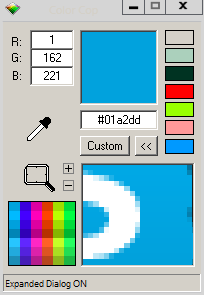
Som du kan se ovan har jag använt pipetten för att välja en del av Skype-skrivbordsikonen. Därifrån kan jag analysera vilken som helst av färgerna i en inzoomad ögonblicksbild av det område jag har valt.
Genom att högerklicka var som helst på applikationen kan du ändra valfri färg eller samplingsalternativ, samt konfigurera programmet så att det stannar på topp, minimera till systemfältet Minimera program till systemfältet med TrayIt! Läs mer , och mer.
Webmaster's Toolkit är en av de renaste lösningarna för denna nisch av programvara. Även om det inte är gratis, är det tillgängligt för dig på en 30-dagars provperiod som du kan få mycket användning av. Det bör fungera på alla versioner av Windows från 2000 och framåt.

Som du kan se gör applikationen ett bra jobb med att berätta hur du använder allt inom den första fliken i gränssnittet.

Från den fliken kan du växla till färgväljaren som låter dig finjustera ditt val.
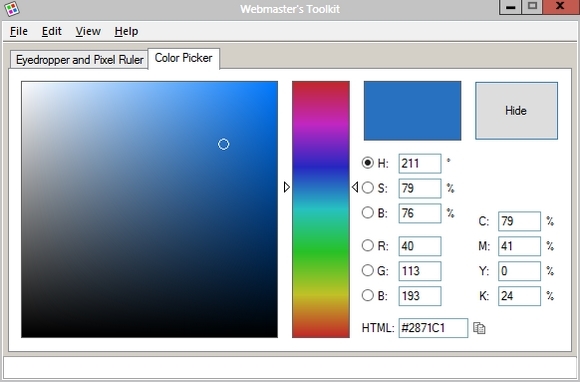
Applikationen har en ganska begränsad uppsättning ytterligare alternativ, även om du kan se hur många dagar utvärdering du har kvar, och du kan också ställa in Webmaster's Toolkit för att starta vid start eller minimera i din bricka.
Sammantaget gillar jag verkligen den här lösningen. Om jag var i en position där jag bara tillfälligt skulle behöva använda en applikation som denna, kan Webmaster's Toolkit vara det bästa sättet att gå. Det är dock bara en utvärdering och av den anledningen skulle jag lägga annan mjukvara före den.
Omedelbar färgväljare
Instant Color Picker är ett uppfriskande annorlunda sätt att använda en färgväljare. Den är tillgänglig för alla versioner av Windows och kommer som en fristående installation.
När du startar programmet är det enda du först ser följande färgfält:

Om du klickar och håller ned pipetten (den översta ikonen) ställer du in markören som ett förstoringsglas och låter dig föra muspekaren över områden på skärmen för att visa dem i en förstorad vy. När du har valt ett område du är nöjd med, låser du det på plats genom att släppa vänster musknapp.

Därifrån visas RBG-, ASL- och hex-färgkoderna längst ner. Om du väljer en pixel läggs även dess färg till i historikfältet. Håller du muspekaren över en färg i fältet visas den relaterade färginformationen.
I alternativen kan du ändra de flesta grunderna som zoom, sampling och förstoringsstorlek. Djupare i alternativen kan du göra saker som att tilldela snabbtangenter till Instant Color Picker.
Att välja rätt färg behöver inte vara jobbigt om du bara väljer ett av alternativen ovan. Var och en av dem har sina egna individuella förmåner, och jag överlåter till dig att avgöra vilken som är bäst. Låt mig veta vilken applikation du föredrar i kommentarerna!
Craig är en webbentreprenör, affiliate-marknadsförare och bloggare från Florida. Du kan hitta mer intressanta saker och hålla kontakten med honom på Facebook.